
时间:2020-06-22 09:53:44 来源:www.win10xitong.com 作者:win10
由于操作失误,一些网友发现自己的win10系统出现了win10专业版怎么关闭最近打开记录的问题,这个对于那些比较熟悉win10系统的网友处理起来很简单,但是不太熟悉电脑的网友面对win10专业版怎么关闭最近打开记录问题就很难受了。要是你急着处理这个win10专业版怎么关闭最近打开记录的情况,就没有时间去找高手帮忙了,我们就自己来学着弄吧,小编今天想到一个解决的思路:1、首先在开始菜单打开文件资源管理器;2、在文件资源管理器界面可以看到小的倒三角,点击展开就能够很好的处理这个问题了。今天小编就来给大家详细的说一说关于win10专业版怎么关闭最近打开记录的完全解决方法。
具体方法如下:
1、首先在开始菜单打开文件资源管理器;
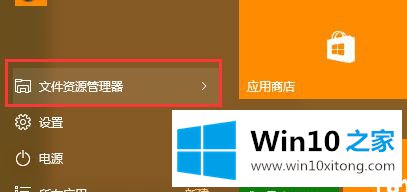
2、在文件资源管理器界面可以看到小的倒三角,点击展开;

3、点击“查看→选项”;

4、在文件夹选项中我们可以看到“清除”按钮,点击即可清除最近打开文件记录;
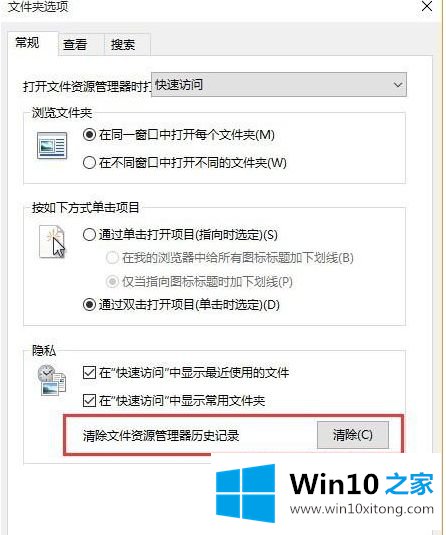
5、如果以后不想保存最近文件记录,则把如图所示的打勾去掉,点击确认即可;
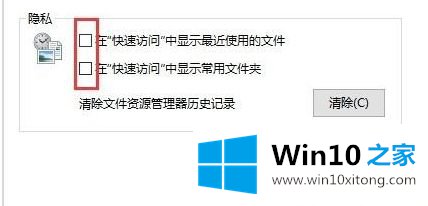
6、不过这个方法只清除了文件资源管理器的历史纪录,其他软件的记录还是没有被清除掉。下面我们用腾讯电脑管家或者360安全卫士等软件进行记录的清除,在腾讯电脑管家中找到“工具箱→清除痕迹”;
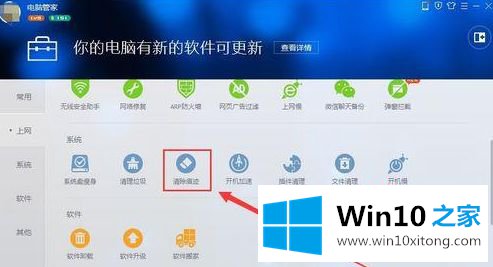
7、点击“开始扫描”→立即清除,软件的记录都会被清除掉;
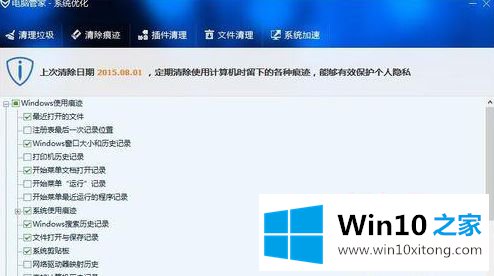
8、感觉win10这点做的反而有些退步,至于win7中那种清除记录的方法现在还没找到。要么是被转移到不知道哪里去了,要么被取消了。
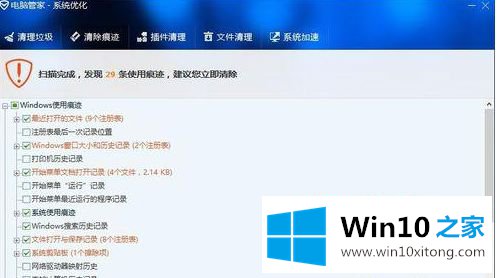
上述就是win10专业版怎么关闭最近打开记录的详细步骤,如果你有需要的话,可以按照上面的方法来进行关闭吧。
win10专业版怎么关闭最近打开记录的问题是不是大家根据以上提供的教程就处理好了呢?以上的文章如果对你的问题有所帮助,希望对本站多多支持。